تمكين إعادة توجيه المنفذ لـ D-Link Viper DSL-2900AL ثنائي الموجات AC1900
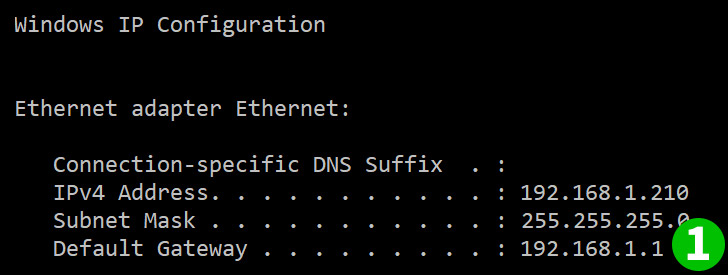
1 أولاً ستحتاج إلى معرفة عنوان IP الخاص بجهاز التوجيه الخاص بك.
يجب أن يكون عنوان IP الافتراضي هو 192.168.1.1 إذا لم يتم الانتقال إلى "ابدأ" ، "تشغيل" ، اكتب "CMD". عندما تكون في سطر الأوامر أدخل "ipconfig".
ستكون البوابة الافتراضية هي عنوان IP الخاص بالموجه الذي ستستخدمه لتسجيل الدخول.
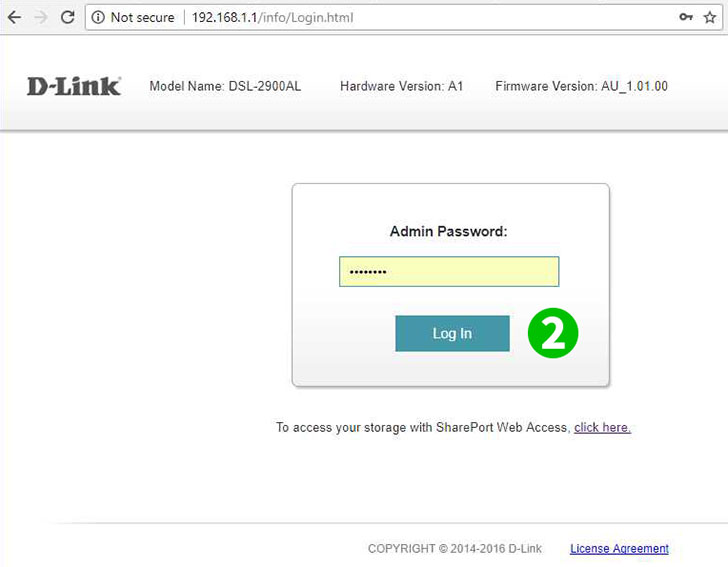
2 اكتب كلمة المرور في اسم المستخدم الخاص بك، يجب أن يكون الافتراضي admin و admin ككلمة سر - ينصح بشدة لتغييره فورا
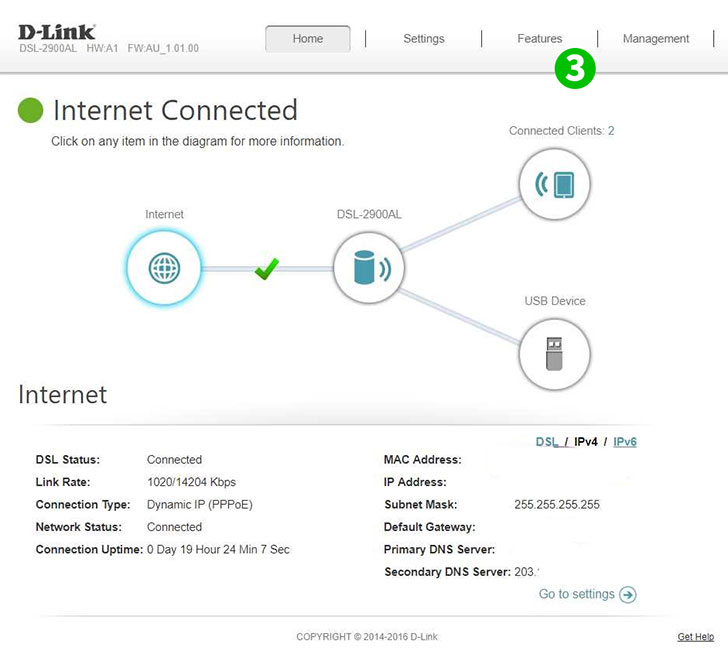
3 ثم سوف تصل إلى الصفحة الرئيسية. انقر فوق "Features"
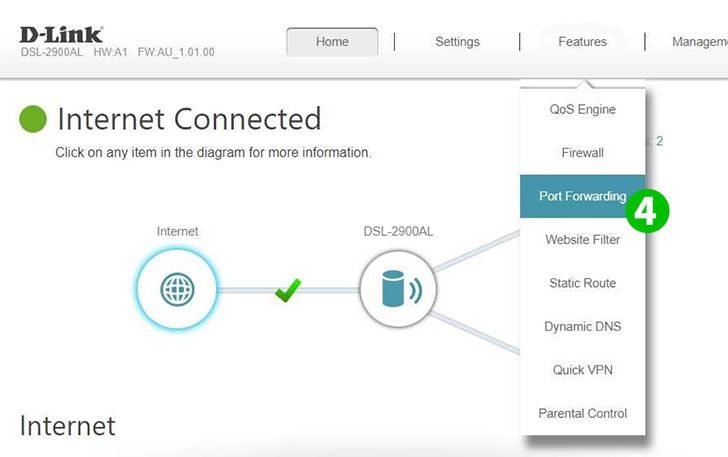
4 انقر على "Port Forwarding"

5 يجب أن تشاهد الآن خيارات إعادة توجيه المنفذ. انقر فوق "Add Rule"
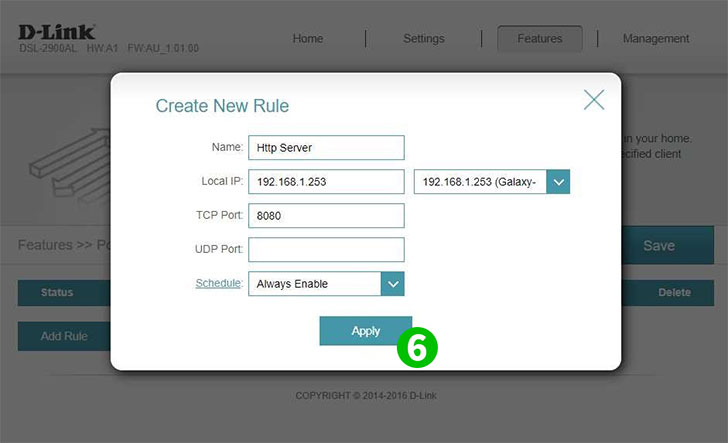
6 اكتب اسم التطبيق (cFos Personal Net) ، ثم عنوان IP الخاص بالكمبيوتر cFos Personal Net قيد التشغيل. ملاحظة: إذا كان الجهاز نشطًا ومتصلًا في الوقت الحالي ، فيمكنك النقر فوق القائمة المنسدلة اليمنى لتظهر لك بسرعة عنوان IP الخاص بأجهزة الكمبيوتر المتصلة بشبكتك الخاصة. ثم المنافذ التي تريد إعادة توجيهها (TCP و 80 لـ cFos Personal Net) وانقر على "Apply"
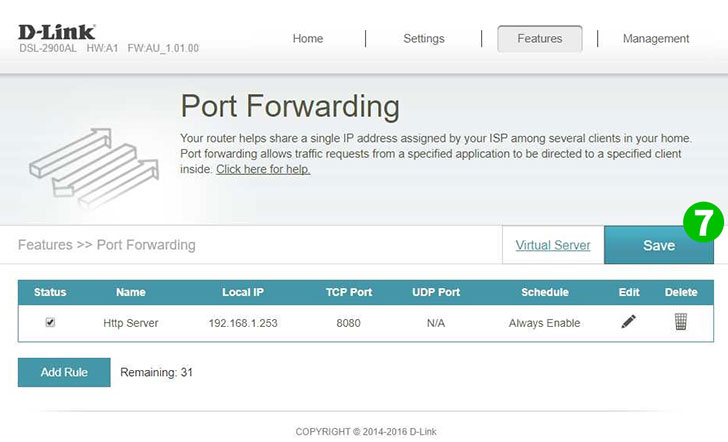
7 يجب أن يظهر لك الآن القاعدة المضافة ، ولكن لم يتم تمكينها وحفظها بعد. أخيرًا ، انقر فوق "Save" وتسجيل خروج جلستك
تم الآن تكوين ميناء الشحن لجهاز الكمبيوتر الخاص بك!
تمكين إعادة توجيه المنفذ لـ D-Link Viper DSL-2900AL ثنائي الموجات AC1900
تعليمات حول تنشيط Port Forwarding لـ D-Link Viper DSL-2900AL ثنائي الموجات AC1900